Mục lục
Laptop không lên màn hình, bạn khởi động mãi nhưng vẫn không được, khiến cho bạn lo lắng không biết nguyên nhân vì sao. Và nếu bạn muốn tìm cách sửa laptop không lên màn hình đơn giản, hiệu quả thì hãy cùng tham khảo chia sẻ dưới đây của Chợ Tốt.

Lỗi màn hình laptop không lên khi bạn mở máy hoặc quạt của laptop chạy nhưng lại không lên màn hình. Vậy nguyên nhân của việc này thường có các trường hợp xảy ra và cách khắc phục dưới đây:
Laptop hoạt động quá công suất
Nguyên nhân lỗi máy tính không lên màn hình có thể do hoạt động quá công suất, rất có thể do bạn thực hiện nhiều tác vụ nặng vượt quá yếu cầu của máy hoặc có thể vì lý do laptop của bạn có tản nhiệt kém, bám nhiều bụi từ đó khiến cho máy quá nóng và tắt đột ngột mở màn hình không lên.
Khi gặp vấn đề này bạn chỉ cần thực hiện khắc phục bằng cách đợi cho đến lúc cho máy của mình nguội hẳn rồi sau đó thử mở lại máy. Đồng thời bạn cũng nên thường xuyên vệ sinh laptop, nâng cấp máy để dùng được nhiều tác vụ nặng cùng một lúc, tra keo tản nhiệt cho CPU, GPU,…
Nguồn điện không ổn định – Nguyên nhân laptop không lên màn hình
Nguyên nhân do nguồn điện không ổn định cũng có thể dẫn đến việc laptop bật không lên màn hình. Nguồn điện nạp vào máy không ổn định có khả năng xảy ra việc cháy nguồn CPU, cháy bộ phận cấp nguồn, cháy nguồn RAM, cháy nguồn chipset. Điều này sẽ khiến laptop bị gặp lỗi không lên nguồn, không lên màn hình cũng như nhiều lỗi nghiêm trọng khác.
Cách khắc phục lỗi này là bạn cần phải thay nguồn mới cho mainboard của máy và nên dùng các nguồn điện ổn định.
Màn hình laptop bị hư
Máy tính của bạn chạy nghe tiếng quạt chạy nhưng màn hình lại bị tối đen hoặc không bật lên được hoặc có dấu hiệu của những vết nứt. Vậy thì tình trạng này có thể vì màn hình của máy đã bị hư hỏng, bị vỡ khi máy va đập mạnh hoặc cấn móp.

Cách khắc phục tình trạng này là một bạn có thể tìm một màn hình rời, sau đó bạn xuất màn hình từ cổng HDMI hoặc VGA trên laptop qua màn hình rời đó. Nếu sử dụng màn hình rời được hiển thị bình thường thì chứng tỏ laptop của bạn đã bị hỏng màn hình và cần phải thay mới.
Màn hình laptop bị vỡ
Khi màn hình laptop bị vỡ màn hình thì cũng có thể gây ra việc màn hình không lên hoặc hiển thị những vệt sáng, có những vết nứt.
Bạn có thể khắc phục tình trạng này bằng cách tìm đến trung tâm laptop để sửa chữa hoặc thay mới.
Pin laptop bị hư
Khi bạn khởi động laptop bạn đang không cắm sạc nhưng màn hình lại không lên thì có thể pin laptop của bạn đã bị hư.
Cách khắc phục duy nhất của tình trạng này là bạn nên thay pin mới cho máy.
Lỗi do sạc Adapter laptop
Sạc laptop bị hỏng hoặc bị lỗi không đủ nguồn cũng là vấn đề gây ra lỗi laptop mở không lên màn hình. Nếu sạc của máy bị lỗi thì nguồn cấp điện cho laptop cũng bị mất theo khi laptop bị hết pin.
Trường hợp này bạn sẽ thấy khi cắm sạc đèn sạc trên máy tính không sáng, máy không hoạt động, quạt không quay hoặc có thể nghe thấy tiếng nổ bốp bốp khi đó có thể là cáp sạc đã bị hỏng hoặc chân cáp sạc bị lỏng hoặc bị hỏng.
Biện pháp khắc phục cho lỗi này là bạn hãy thử dùng 1 sợi cáp nguồn khác để xem chính xác rằng laptop không lên nguồn có phải do dây nguồn bị hư hỏng hay không. Hoặc bạn cũng có thể mượn một cục sạc khác cùng hãng để cắm thử vào máy của mình.
Sau đó bạn hãy kiểm tra lại chân cắm sạc hay đầu cắm sạc vào laptop có bị hư hỏng, bị lỏng hay có bị sút gì hay không.

Lỗi mainboard laptop
Trong laptop mainboard được xem như là phần chính bởi được gắm tất cả những linh kiện đều được gắn trên mainboard. Vậy nên khi mainboard của laptop bị hư cũng có thể khiến cho xảy ra việc laptop không lên màn hình.
Đầu tiên bạn có thể khắc phục lỗi bằng cách đợi cho laptop nguội rồi mở lại máy. Tuy nhiên, bạn nên vệ sinh laptop định kỳ, tra keo tản nhiệt cho GPU, CPU.
Nếu không được thì bạn có thể khắc phục lỗi này bằng cách thay thế nguồn mainboard khác hoặc biết cách gắn các linh kiện khác để tự thay trên mainboard. Hoặc là bạn cũng có thể đem máy đến các trung tâm để sửa.
Cao áp màn hình bị hỏng
Cao áp màn hình giúp cho laptop có được chức năng cấp nguồn cho bóng đèn soi panel từ đó giúp hiển thị hình ảnh làm sáng màn hình. Nếu như bạn mở laptop và nghe quạt gió chạy, nghe được tiếng Windows khởi động nhưng màn hình lại không lên thì có thể nguyên nhân là do cao áp màn hình bị hỏng.
Cách khắc phục lỗi liên quan đến phần cao áp màn hình thì bạn tuyệt đối không nên tự sửa ở nhà mà nên đem laptop đến tiệm để sửa hoặc đem ra trung tâm bảo của hãng laptop để sửa.
Lỗi do RAM
Khi RAM màn hình bị hư hỏng hoặc cắm lỏng, cắm không đúng chỗ đều sẽ khiến cho máy tính không lên màn hình.
Bạn có thể khắc phục lỗi này bằng cách tháo laptop ra để vệ sinh, kiểm tra xem RAM có bị rời vị trí chuẩn trên mainboard hay chưa. Ngoài ra bạn cũng có thể thử cắm RAM vào một laptop khác. Nếu màn hình của bạn không lên thì chứng tỏ RAM của máy đã bị hư và cần phải thay mới.

Lỗi do card màn hình
Card màn hình hay card đồ họa/ GPU có nhiệm vụ xử lý các vấn đề về chất lượng hình ảnh, nếu màn hình không lên thì nguyên nhân có thể là do card màn hình bị hư hỏng.
Cách khắc phục cho lỗi này thì bạn nên mang laptop của mình ra tiệm để nhờ người có chuyên môn sửa chữa.
Lỗi BIOS khiến laptop không lên màn hình
Trong quá trình khởi động laptop màn hình chỉ hiện đến giao diện nền đen chữ trắng, còn được gọi là giao diện BIOS rồi dừng lại thì có thể vấn đề là do chipset cấp nguồn BIOS đã bị hỏng.
Để khắc phục lỗi này bạn cần tháo laptop ra và kiểm tra chipset cấp nguồn BIOS, còn nếu bạn không tự làm được thì có thể mang đến tiệm nhờ thợ kiểm tra.
Còn nếu vấn đề không phải do chipset bị lỗi thì rất có thể là do BIOS chưa được cập nhật hoặc hết pin. Như vậy bạn chỉ cần thay pin mới cho BIOS và cập nhật phiên bản mới là được.
Hy vọng những chia sẻ của Chợ Tốt về nguyên nhân và cách khắc phục lỗi máy tính không lên màn hình phía trên sẽ mang đến cho bạn nhiều kiến thức hữu ích.

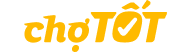

Bình luận